Revit入门教程:快速掌握Revit建模技巧

Revit是由AutoDesk公司开发的一款专业建筑信息模型(BIM)软件,它提供了一整套建筑设计、建模和绘图工具,可以帮助建筑师、结构工程师和施工团队更加高效地进行建筑项目的设计和管理。在本篇文章中,我将向大家介绍一些Revit的基本建模技巧,帮助您快速入门。
第一步:项目设置
在开始任何建模之前,首先需要在Revit中创建一个新的项目,并进行必要的设置。在打开Revit软件后,选择“新建项目”,然后选择“用模板创建项目”。Revit提供了多种不同的项目模板,包括建筑、结构、机电等等,选择适合您项目类型的模板。
创建项目后,您需要根据实际需求进行项目设置。在“设置”选项卡中,可以设置项目单位、坐标系统、视图范围等等。确保这些设置与您的项目要求一致。
第二步:绘制基本几何元素
在Revit中,您可以使用各种基本几何元素进行建模,包括墙体、柱子、梁、板等等。在绘制这些元素之前,您需要选择合适的视图,例如“平面”或“立面”。选择视图后,可以使用工具栏上的绘图工具开始绘制。
以绘制墙体为例,您可以选择“墙体”工具,然后在视图中点击鼠标左键开始绘制。在绘制过程中,您可以使用预定义的尺寸、角度和偏移等参数来控制绘制的精确度。
类似地,您可以使用其他工具(如柱子、梁、板)来绘制其他的几何元素。在绘制过程中,您可以使用工具栏上的吸附和对齐工具来保持几何元素的正确位置和对齐。
第三步:编辑元素属性
一旦完成了基本的几何元素的绘制,您可以进一步编辑它们的属性。例如,您可以选择一个墙体,然后使用“编辑类型”命令来修改其高度、厚度、材料等属性。您还可以使用“插入门”命令来在墙体上插入门,并设置门的属性。
类似地,您可以编辑其他几何元素的属性,包括柱子、梁、板等。在编辑过程中,您可以使用Revit的参数化特性来自动计算和调整几何元素的属性,使其符合设计要求。
第四步:创建族
除了使用Revit提供的预定义元素之外,您还可以创建自定义族来满足特定的设计需求。族是一组具有共同属性的元素,可以重复使用,并可以进行修改和编辑。
在Revit中,您可以使用族编辑器来创建和编辑族。首先,您需要选择合适的族模板,然后在族编辑器中进行绘制和编辑。您可以创建各种类型的族,包括家具、灯具、开关等等,根据实际需求进行设计。
第五步:创建视图和图纸
一旦完成了建模工作,您可以创建各种类型的视图和图纸来展示和输出设计结果。在Revit中,您可以创建平面视图、立面视图、剖面视图等等,以不同的方式展示建筑模型。
在创建视图和图纸之前,您需要选择合适的视图范围和比例尺,并设置其他视图属性。然后,您可以在视图中选择要显示的元素,并进行排列和布局。您还可以使用各种标注和注释工具来添加文字、尺寸和箭头等。
一旦完成了图纸的创建,您可以将其输出为各种格式,如PDF、DWG等,并进行打印或共享给其他团队成员。
总结
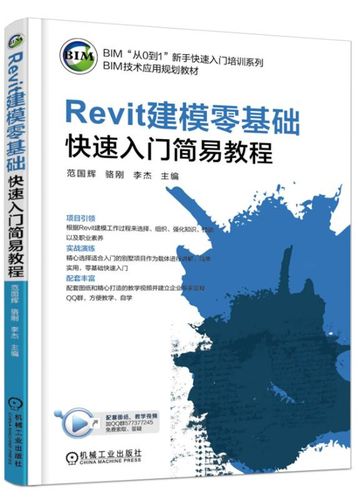
通过本篇文章,您应该已经了解了Revit的基本建模技巧。从项目设置到创建基本几何元素,再到编辑元素属性和创建族,最后到创建视图和图纸,这些步骤都是您在使用Revit进行建模的基本流程。希望这些技巧对您的Revit学习和应用有所帮助,祝您在Revit的世界里探索出更多的创意和发现!
BIM技术是未来的趋势,学习、了解掌握更多BIM前言技术是大势所趋,欢迎更多BIMer加入BIM中文网大家庭(http://www.wanbim.com),一起共同探讨学习BIM技术,了解BIM应用!
相关培训